如何使用 HJSplit 分割、合併大型檔案
很多時候我們可能需要透過Email或其他方式儲存或傳遞一些較大的檔案,但對方的Email信箱可能只有幾十MB的空間或更小,或者每封郵件最大不可超過3MB或10MB,此時除了可以使用壓縮軟體來「分片壓縮」之外,還可以試試看使用HJSplit來「分割」檔案,等對方收到時全部檔案後再請他「合併」起來,就可以用囉!
▇ 軟體小檔案 ▇ (錯誤、版本更新回報)
軟體名稱:HJSplit 軟體版本:2.4 軟體語言:英文 軟體性質:免費軟體 檔案大小:335KB 系統支援:Windows 98/2000/XP/2003/Vista/Win7(32與64位元) 官方網站:http://www.freebyte.com/ 軟體下載:按這裡(英文最新版)、繁體中文版(舊版)
一、用HJSplit分割大型檔案:
第1步 將HJSplit軟體下載回來、解壓縮後,直接執行「hjsplit.exe」程式即可開始使用,免安裝。
開啟HJSplit軟體主程式後,按一下「Split」按鈕,準備分割檔案。
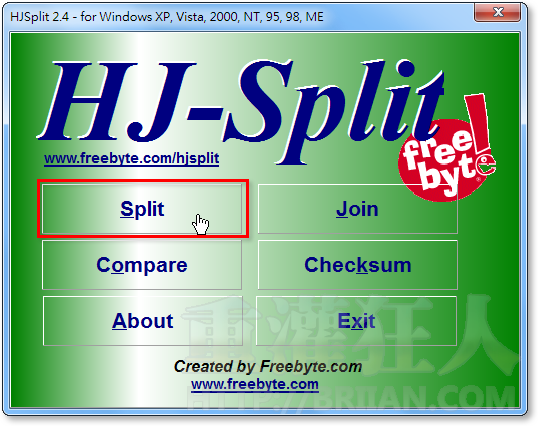
第2步 開啟「File split」視窗後,請先按一下「Input File」選取你要分割的檔案,然後從「Split file size」方框中設定分割後的檔案大小,如輸入「6」並選擇「Mbytes」,則分割後每個檔案為6MB的大小。
設定好之後,請再按「Start」開始分割。
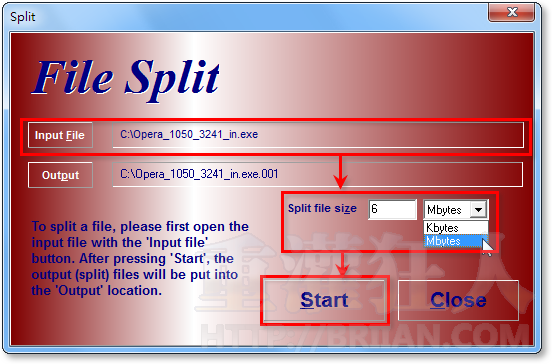
第3步 分割完成後,我們可以在原始檔案的旁邊看到多出了幾個副檔名為「.001」、「.002」、「.003」…的檔案,這就是分割後的檔案囉!
把這些分割後的檔案傳給你的朋友或同事,對方只要使用HJSplit軟體就可輕鬆合併成原本的大型檔案。
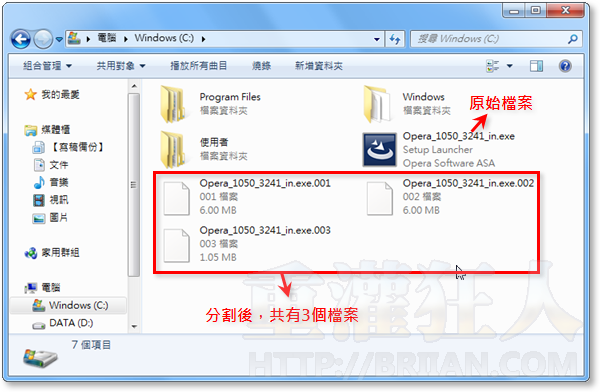
二、用HJSplit將多個檔案合併成原始檔案
第1步 當你收到完整、數量正確的分割檔後,請將分割檔都放在同一個資料夾,然後啟動HJSplit軟體,按一下「Join」按鈕,準備合併多個分割檔案。
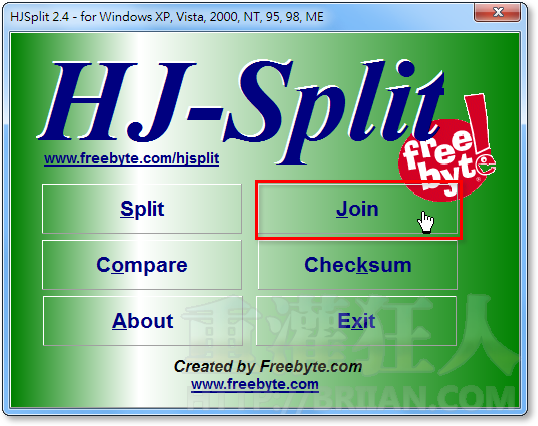
第2步 開啟「File Join」視窗後,請按一下「Input File」選取分割檔中的第一個檔案,也就是副檔名為「.001」的檔案,然後再按「Start」按鈕,即可快速完成合併,讓我們將分割檔還原成原始檔案。
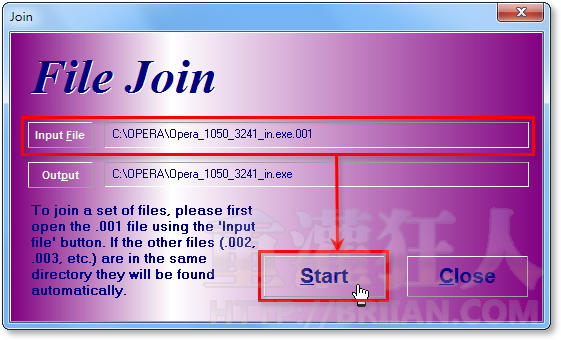
延伸閱讀:
打擾一下……..
我試過合併影片…
影片確實有合併過的容量
可實際播放卻永遠只有第1個影片的片長…
後面的三個影片完全不見…不會播放…
(好比以四個影片為例~
第1個001影片為60MB(4分鐘長度)、
第2個002為90MB (6分鐘長度)、
第3個003為80MB(5分鐘長度)
第4個004為120MB(9分鐘長度)
合併後確實共計有=340MB*容量大檔案!
但實際播放後~只有第1個影片4分鐘的長度而已…
後面就完全沒有了. . . . . .
為什麼呢?
我的檔名、副檔名完全一模一樣啊…
我試過找【進階】的字樣…但完全沒有…
英文版的也一樣完全沒有…
這軟體這樣簡直像廢物…真失望。。。
您能有解決方法嗎?
能不能回覆我的問題呢?
拜託了~^^
我也遇到和你一樣的問題,爬文之後得知,該軟體的合併是指回復,
就是要用HJ-Split分割的檔案,才能用HJ-Split合併。
還真是第一次看到這種異想天開的做法XD,
你有沒有想過「影片檔」有什麼?
除了影片畫面的「內容」外,
還有部分空間是用來「設定」、「宣告」等。
而這些重複的「設定」、「宣告」即有可能導致檔案出現「無法讀取」、「讀取錯誤」等問題。
若是要做影、音檔的合併,
還是建議使用影片剪輯軟體,
或影片合併工具喔!
希望有幫助到您=^w^=